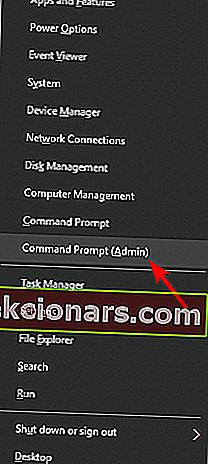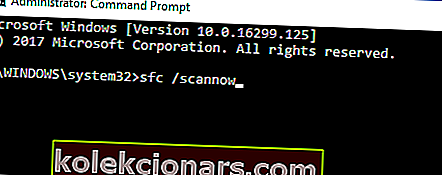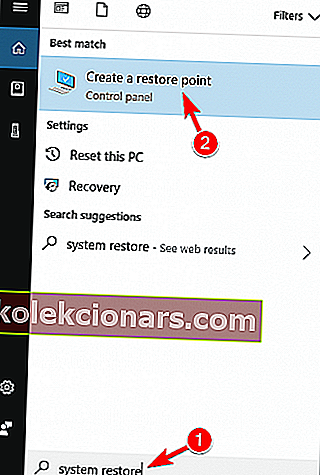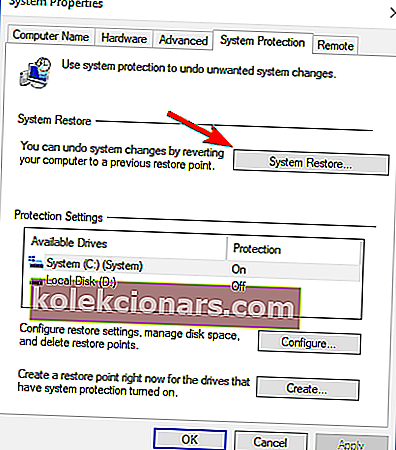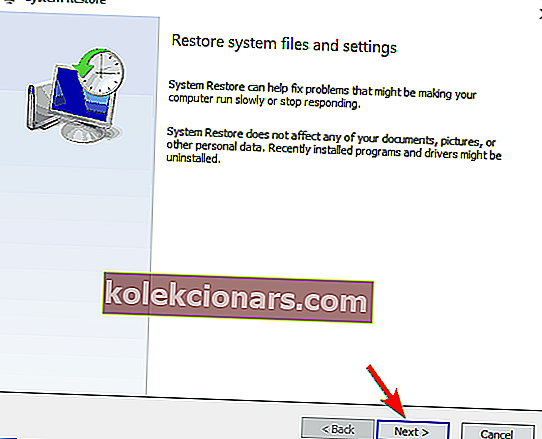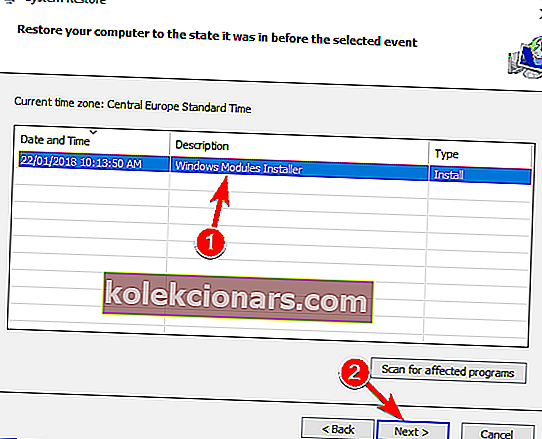- „Windows 10“ galima iš naujo nustatyti ir atkurti numatytąją būseną. Tačiau yra atvejų, kai „Windows 10“ kompiuterio atstatymas yra neįmanoma užduotis ir gaunate pranešimą: Atkuriant kompiuterį kilo problema. Jokių pakeitimų nebuvo padaryta. Žiūrėkite toliau pateiktame straipsnyje pateiktus sprendimus.
- Nėra blogo laiko atlikti registro valymą. Mūsų „top12“ registro valymo priemonės gali suteikti jums gana gerą programinės įrangos, reikalingos šiam darbui, idėją.
- Jei aptikote kokių nors sistemos klaidų, sprendimą rasite mūsų sistemos klaidų centre.
- Mes daug rašėme apie „Windows 10“ klaidas, todėl ieškokite „Windows 10“ klaidų centro.

„Windows 10“ suteikia vartotojams galimybę iš naujo nustatyti savo sistemas ir atkurti OS numatytąją būseną.
Tokiu būdu galite pašalinti įvairias klaidas, kurios gali trukdyti jų kompiuteriams tinkamai veikti.
Tačiau yra atvejų, kai „Windows 10“ kompiuterio nustatymas iš naujo tampa neįmanoma užduotimi dėl klaidos pranešimo: Atkuriant kompiuterį kilo problema. Jokių pakeitimų nebuvo padaryta .
Šiame straipsnyje mes jums parodysime, kaip ištaisyti šią klaidą.
Iš naujo nustatant kompiuterio pranešimą kilo problema, todėl galite atkurti „Windows 10“ pradinę būseną.
Tai gali būti didelė problema, o kalbant apie „Windows“ problemas, čia yra keletas panašių problemų, apie kurias pranešė vartotojai:
- Atkuriant kompiuterį kilo problema. „Windows 10“, „Windows 8“ pakeitimai nebuvo atlikti. Ši problema gali turėti įtakos ir „Windows 10“, ir „Windows 8“. Net jei nenaudojate „Windows 10“, turėtumėte galėti daugumą mūsų sprendimų pritaikyti „Windows“ 8 taip pat.
- Atnaujinant kompiuterį kilo problema, neatlikta jokių pakeitimų - tai tik šio klaidos pranešimo variantas. Jei susiduriate su juo, pabandykite paleisti SFC ir DISM nuskaitymą ir patikrinkite, ar tai išsprendžia problemą.
- Nepavyksta atkurti kompiuterio „Windows 10“ - tai yra originalios klaidos, su kuria galite susidurti, variantas. Jei pastebite šią problemą, pabandykite atlikti sistemos atkūrimą ir patikrinkite, ar tai padeda.
- Atkuriant kompiuterį „Surface Pro 4“, „Surface Pro 2“, „HP Stream“, „Dell“, „Lenovo“ kilo problema - kartais šis klaidos pranešimas gali pasirodyti nešiojamame kompiuteryje. Panašu, kad ši problema gali paveikti visus nešiojamųjų kompiuterių prekės ženklus, todėl norint ją išspręsti gali tekti vykdyti „DISM“ ir „SFC“ nuskaitymus už „Windows“ ribų.
- Iš naujo nustatant nešiojamąjį kompiuterį, kompiuterį kilo problema - ši problema gali paveikti bet kurį nešiojamojo ir darbalaukio įrenginį. Jei turite šią problemą, būtinai išbandykite keletą mūsų sprendimų ir patikrinkite, ar tai jums tinka.
Anksčiau daug rašėme apie „Windows 10“ atstatymo problemas. Pažymėkite šį puslapį, jei jums to prireiks vėliau.
Kaip išspręsti Iš naujo nustatant kompiuterio klaidą kilo problema?
1 sprendimas - patikrinkite sistemos failą
Pasak vartotojų, ši problema dažnai gali kilti dėl sugadintų failų. Tačiau šią problemą galite išspręsti atlikdami paprastą SFC nuskaitymą. Norėdami tai padaryti, tiesiog atlikite šiuos veiksmus:
- Paspauskite „ Windows“ klavišą + X, kad atidarytumėte „Win + X“ meniu. Dabar sąraše pasirinkite Komandų eilutė (administratorius) . Jei šios parinkties nėra, taip pat galite naudoti „ PowerShell“ („Admin“) .
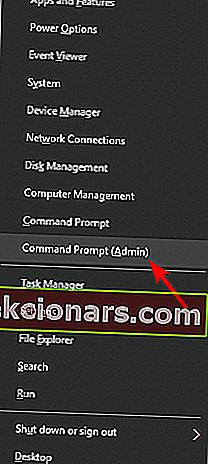
- Kai atsidarys komandinė eilutė , įveskite sfc / scannow .
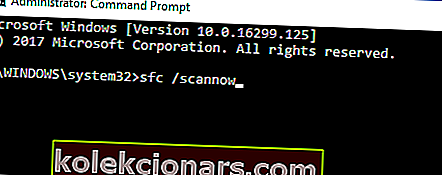
- Dabar prasidės SFC nuskaitymas. Šis procesas gali užtrukti iki 20 minučių, todėl jo nenutraukite.
Padidinkite savo žaidimą naudodami šį išsamų vadovą! Naudokitės sistemos failų tikrinimo priemone kaip tikras technikas.
Jei SFC nuskaitymas neišsprendžia problemos arba jei negalite paleisti SFC, gali tekti naudoti DISM nuskaitymą.
Norėdami tai padaryti, tiesiog paleiskite komandų eilutę kaip administratorius ir paleiskite komandą DISM / Online / Cleanup-Image / RestoreHealth .
Atminkite, kad DISM nuskaitymas gali užtrukti daugiau nei 20 minučių, todėl jo nenutraukite.

Baigę DISM nuskaitymą, patikrinkite, ar problema vis dar išlieka. Jei taip, pakartokite SFC nuskaitymą dar kartą
Jei vis tiek negalite iš naujo nustatyti „Windows 10“, įveskite šias komandas ir po kiekvienos paspauskite Enter:
- cd% windir% system32config
- ren sistemos sistema.001
- ren programinės įrangos programinę įrangą.001
Šis vadovas padės jums tapti ekspertu atliekant DISM nuskaitymus!
2 sprendimas - naudokite įkrovos kompaktinį diską arba USB atmintinę
- Gaukite „Windows 10“ diegimo failus iš „Microsoft“ svetainės, kad sukurtumėte įkrovos kompaktinį diską arba USB atmintinę. Norėdami gauti išsamų vadovą, perskaitykite mūsų straipsnį apie tai, kaip sukurti įkrovos USB atmintinę naudojant „Windows 10“.
- Įkiškite USB atmintinę arba įdėkite kompaktinį diską ir pasirinkite Reset.
- Vykdykite ekrane pateikiamas instrukcijas, kad užbaigtumėte atstatymą.
3 sprendimas - naudokite sistemos atkūrimo tašką
Jei vis kyla problemų Atkuriant kompiuterio pranešimą kilo problema , galbūt galėsite tai išspręsti atlikdami sistemos atkūrimą.
Jei nesate susipažinę, sistemos atkūrimas yra funkcija, leidžianti atkurti kompiuterio ankstesnę būseną ir išspręsti daug problemų šiame procese.
Sistemos atkūrimo naudojimas yra gana paprastas ir galite atkurti kompiuterį atlikdami šiuos veiksmus:
- Paspauskite „ Windows“ klavišą + S ir įveskite sistemos atkūrimą . Meniu pasirinkite Sukurti atkūrimo tašką .
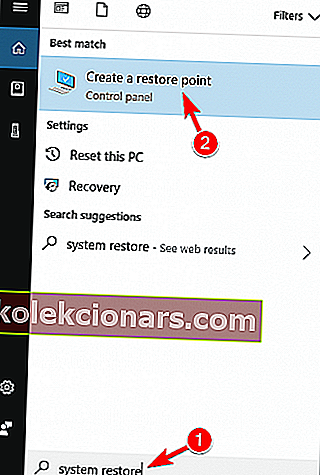
- Dabar pasirodys sistemos ypatybių langas. Spustelėkite Sistemos atkūrimas .
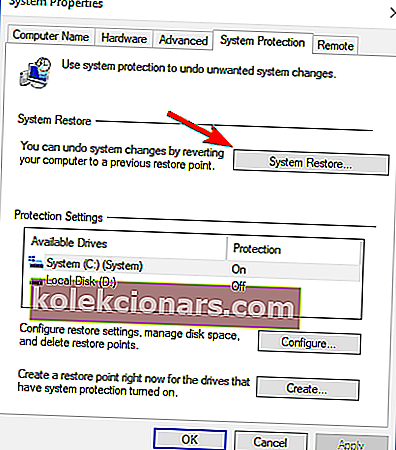
- Kai atsidarys sistemos atkūrimo langas, spustelėkite Pirmyn .
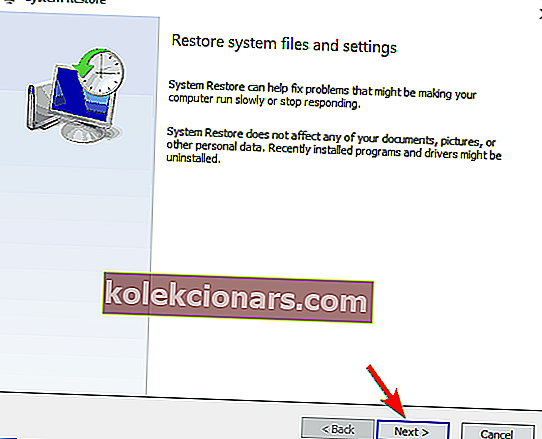
- Jei yra, pažymėkite Rodyti daugiau atkūrimo taškų parinkčių. Dabar pasirinkite norimą atkūrimo tašką ir spustelėkite Pirmyn .
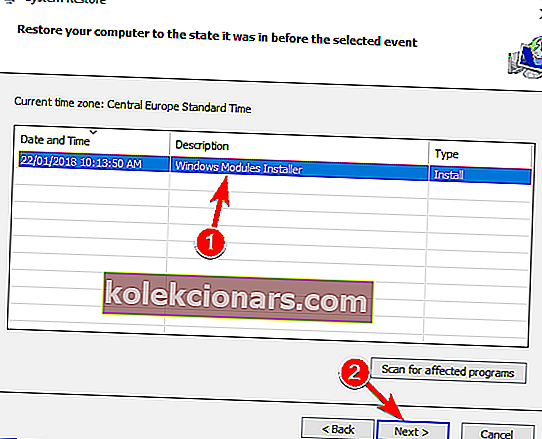
- Vykdykite ekrane pateikiamas instrukcijas, kad užbaigtumėte procesą.
Kai sistema bus atkurta, problema turėtų būti visiškai išspręsta.
Jei nėra jokių atkūrimo taškų, eikite į valdymo skydą, ieškokite atkūrimo, pasirinkite Atkūrimas, eikite į Konfigūruoti sistemos atkūrimą ir pasirinkite Konfigūruoti ir įjungti sistemos apsaugą, kad įgalintumėte šią parinktį.
4 sprendimas - išjunkite ragentc
Pasak vartotojų, galite išspręsti. Iškart kilo problema iš naujo nustatant kompiuterio pranešimą tiesiog laikinai išjungiant reagentc. Norėdami tai padaryti, atlikite šiuos veiksmus:
- Paleiskite komandų eilutę kaip administratorius.
- Dabar vykdykite šias komandas:
- reagentasc / išjungti
- reagentc / enable
Atlikę šias komandas, pabandykite dar kartą atkurti kompiuterį.
DUK: Sužinokite daugiau apie problemų nustatymą iš naujo
- Kaip iš komandų eilutės atkurti kompiuterio gamyklinius nustatymus?
- Kas atsitiks, kai gamykliniai duomenys nebus atkurti?
- Per kiek laiko reikia atkurti kompiuterį?
Redaktoriaus pastaba: Šis straipsnis tęsiamas kitame puslapyje su papildomais sprendimais, kaip išspręsti kompiuterio nustatymo iš naujo problemas. Jei norite daugiau sužinoti, kaip saugiai atkurti kompiuterį, peržiūrėkite mūsų vadovų rinkinį.